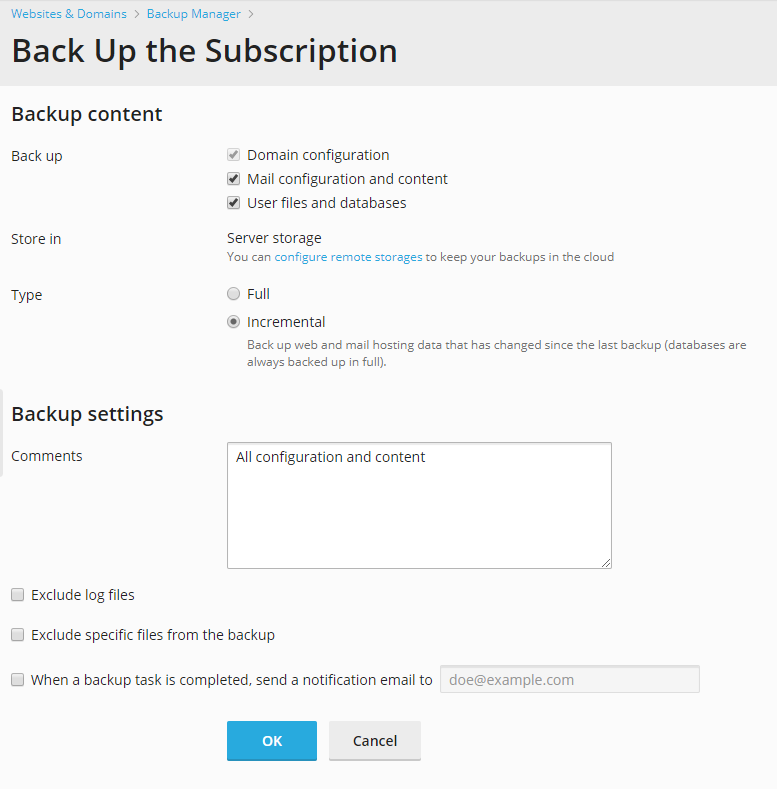Backup di account e siti individuali
Per effettuare il backup di un account utente con o senza siti:
-
Fai clic su Clienti.
-
Trova e fai clic sul cliente con l’account per il quale desideri eseguire il backup.
-
Nella lista di domini del cliente (la scheda Domini) o abbonamenti (la scheda Abbonamenti), fai clic sull’icona nella colonna a destra e seleziona Gestisci nel pannello del cliente per aprire le operazioni di hosting.
-
Fai clic su Account ed esegui una delle azioni seguenti:
Nota: A seconda di quali siano i permessi del cliente, una di queste opzioni potrebbe essere non disponibile.
- Per creare il backup di un account utente con siti, fai clic su Backup dei propri account e siti web.
- Per effettuare il backup solo dei siti web con contenuto, fai clic su Backup di siti web. Altrimenti, usa Siti Web e Domini> Backup Manager.
-
Fai clic su Esegui backup.
-
Indica le seguenti informazioni:
-
Dati da salvare nel backup. È possibile effettuare il backup solo delle impostazioni o delle impostazione e tutti i dati. Per sapere cosa includono i backup, consultare la sezione Backup e ripristino.
-
Posizione in cui archiviare il file di backup. Seleziona l’archivio in cui desideri archiviare il file di backup.
-
Tipo.
-
Per eseguire il backup di tutti i dati, seleziona Completo.
Un backup completo può includere sia la configurazione sia la configurazione e il contenuto, a seconda dell’opzione selezionata in Esegui backup.
-
Per eseguire il backup soltanto delle modifiche eseguite nel backup precedente, selezionare Incrementale.
I backup incrementali includono sempre la configurazione con il contenuto, inclusi i database. I contenuti correlati al database sono inclusi completamente, mentre i contenuti web e della posta vengono salvati in modo incrementale.
Se non era mai stato creato un backup prima, il primo backup sarà un backup completo. Per maggiori dettagli, leggere Backup incrementale.
-
-
Dividere file di backup. Per creare un backup multivolume, selezionare la casella di controllo corrispondente e specificare la dimensione di volume in megabyte. Diversi volumi sono supportati per i backup archiviati nell’archivio FTP personale.
-
Commenti su questo backup.
-
Escludi i file di registro. Selezionare questa opzione se si desidera che tutti i file di registro (inclusi i registri della directory di sistema) vengano esclusi dal backup.
-
Escludi alcuni file dal backup. Selezionare questa opzione se si preferisce non includere nel backup alcuni file o directory. Ad esempio, può essere opportuno escludere dal backup file di registro o directory di file temporanei. Se non si ha accesso a determinati file, è possibile escludere dal backup anche questi file, per evitare errori. Specificare i file o le directory in base alle regole seguenti:
-
Separare i file inserendo una nuova riga o il simbolo «,».
-
La maschera «*» è utilizzabile per sostituire qualsiasi simbolo, tranne «/» nel nome del file o della directory. Ad esempio: /some/*/logs– indica la directory logs in qualche sottodirectory della directory some; /some/log*- indica i file e le directory che iniziano per log nella directory some; */logs – indica la directory logs in qualche sottodirectory della directory principale di un abbonamento.
-
La maschera «**» è utilizzabile per sostituire più simboli o directory ripetute. Ad esempio: **/logs - indica la directory logs in una sequenza di varie sottodirectory, nella directory principale di un abbonamento.
-
I percorsi directory non devono essere uguali a «.» oppure «..» né contenere simboli speciali come «t», «n» e così via.
Nota: le opzioni Escludi i file di registro ed Escludi alcuni file dai backup sono disponibili esclusivamente se è stata selezionata l’opzione File utente e database.
-
-
Notifica per email dopo il completamento del backup. Se si desidera ricevere una notifica sul completamento del backup, fare clic su Dopo il completamento di un backup, inviare una notifica per posta elettronica a e digitare il proprio indirizzo e-mail.
-
-
Fai clic su Esegui backup. Inizierà l’elaborazione del backup.
Dopo il completamento del backup, il file di backup verrà salvato nell’archivio selezionato.